【 環境例 】
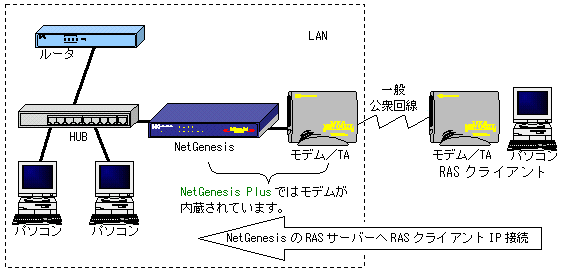
NetGenesis(RASサーバー)に接続されているLANがインターネットに接続されている場合、RASクライアントからNetGenesis(RASサーバー)経由でインターネットへ接続することができます。

[RASサーバーIP接続]を選択して[詳細設定]ボタンをクリックして下さい。
6-1 サーバー/クライアントIPアドレスの設定 へ進んで下さい。
※以降、画面はNetGenesis Dualの例です。
| 第6章 RASサーバーIP接続の設定 |
| RASクライアントからの接続要求に対応するためのRASサーバーIP接続の設定について説明します。
【 環境例 】
NetGenesis(RASサーバー)に接続されているLANがインターネットに接続されている場合、RASクライアントからNetGenesis(RASサーバー)経由でインターネットへ接続することができます。
[RASサーバーIP接続]を選択して[詳細設定]ボタンをクリックして下さい。 6-1 サーバー/クライアントIPアドレスの設定 へ進んで下さい。 ※以降、画面はNetGenesis Dualの例です。 |
| 6-1 サーバー/クライアントIPアドレスの設定 |
| RASサーバーのIPアドレスとRASクライアントに割り当てるIPアドレスの設定を行います。
NetGenesisのDHCPサーバーを使用する・しないにより設定が異なります。 [IPアドレスの割り当てにNetGenesisのDHCPサーバーを使う]にチェックを入れて下さい。
【 構成例 】
6-2 クライアントの登録/コールバックの設定 へ進んで下さい。 以下の手順で設定を行って下さい。
【 構成例 】
6-2 クライアントの登録/コールバックの設定 へ進んで下さい。 |
| 6-2 クライアントの登録/コールバックの設定 |
| RASクライアントの登録とコールバック接続の設定を行います。
以下の手順でRASクライアントの登録とコールバックの設定を行って下さい。
6-3 着信リング回数の設定 へ進んで下さい。 登録済みのRASクライアントの情報を修正したい場合、以下の手順で行って下さい。
登録済みのRASクライアントの情報を削除したい場合、削除するRASクライアントの情報を選択して[削除]ボタンをクリックして下さい。
|
| 6-3 着信リング回数の設定 |
| NetGenesisが着信する際の呼び出し音の回数の設定を行います。
[リング回数]欄に着信する際の呼び出し音の回数を半角数字で入力して下さい。 工場出荷値では「2」(2回呼び出し音が鳴った後に着信)が設定されています。
6-4 自動接続/切断タイマーの設定 へ進んで下さい。 |